こんにちは。にいるです。
今回はService Cloud関連で「Webチャット」の学習を進めていきたいと思います。
・【Trailhead】Webチャットの使用開始
・【Trailhead】埋め込みチャットへのブランド設定の追加
・【ヘルプ】Service Cloudのチャネル
1.Webチャットとは
現在、大体の組織では主なサービスチャネルとして、チャットやメール、テキストメッセージングにビデオ通話、SNSなどのソーシャルメディアなどがあります。
SalesforceにもWebチャット機能が標準機能としてあります。
Webチャットを使用すれば、問合せ顧客とエージェントを自動でつなげることができます。
そこでオムニチャネルのルーティング設定が機能するので、問い合わせに対する適切なエージェントにWebチャットを転送することが可能になります。
2.Webチャットの設定
まず最初にClassicからLightningに切り替えます。
次に、サービスの設定から[推奨設定]→[全て表示]から「チャット」で検索をかけて「顧客とのチャット」を選択します。
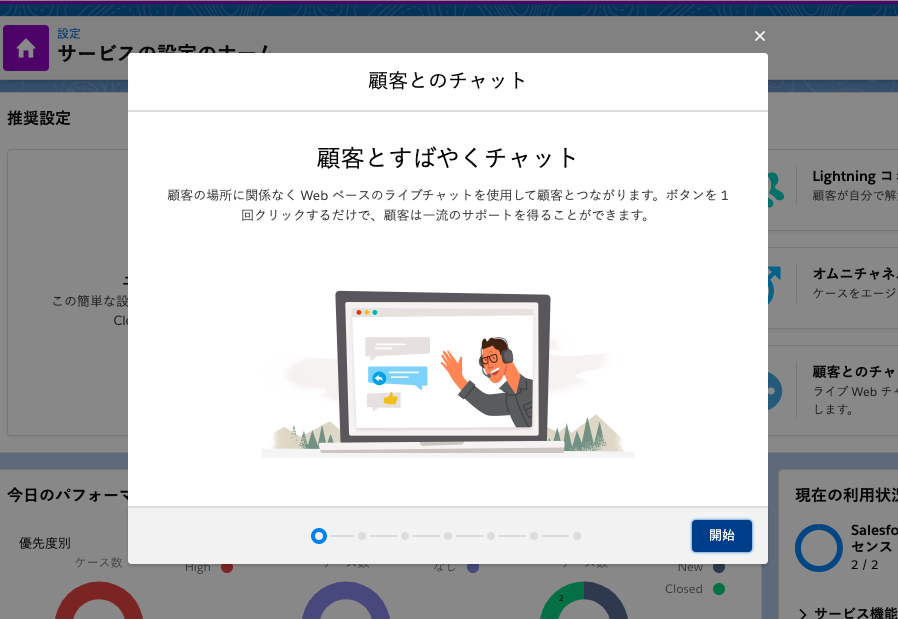
すると、この画面が表示されるので開始を押します。
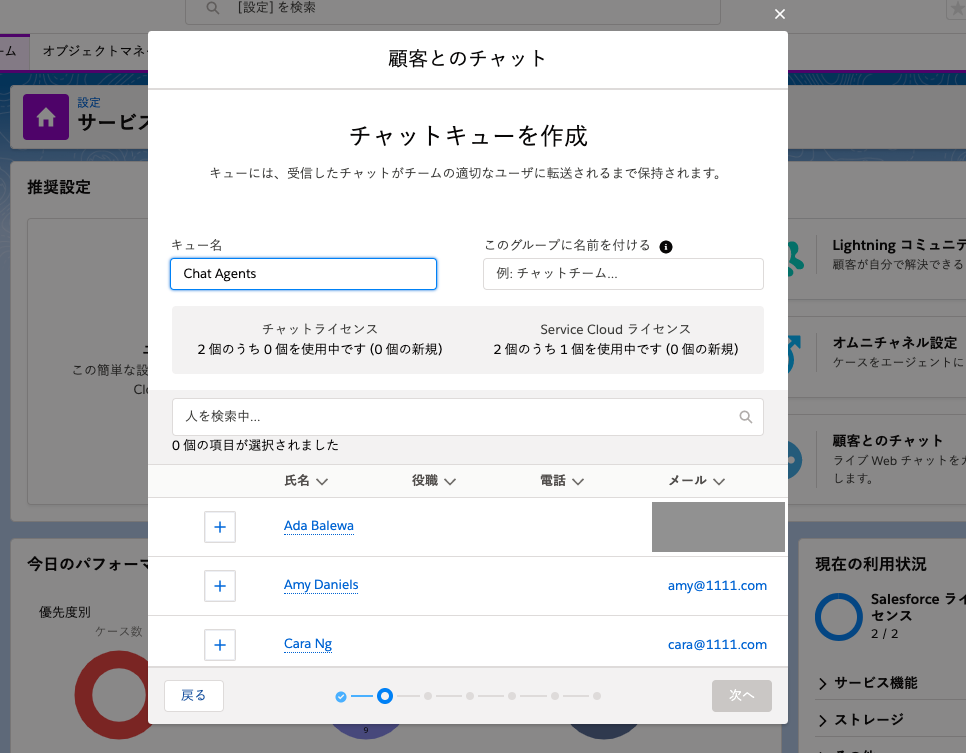
次に、チャットキューを作成します。
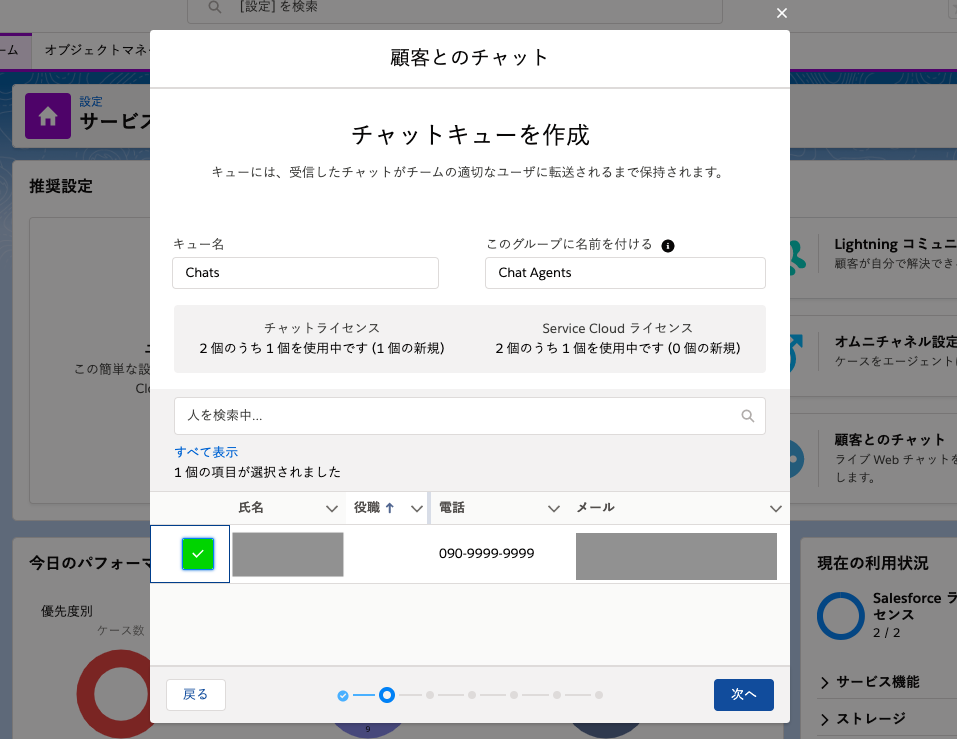
ここで、チャットのキュー名とグループ名、参加メンバーを選びます。
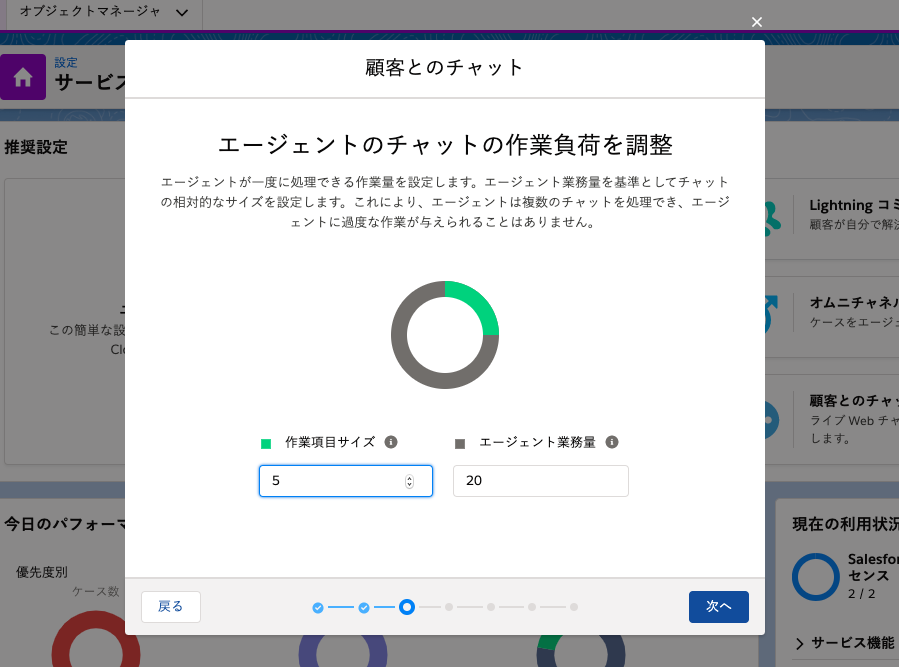
次に、チャットエージェントの作業量を決定します。
これにより、複数のチャットに同時対応できるのと、そのキャパが設定されます。
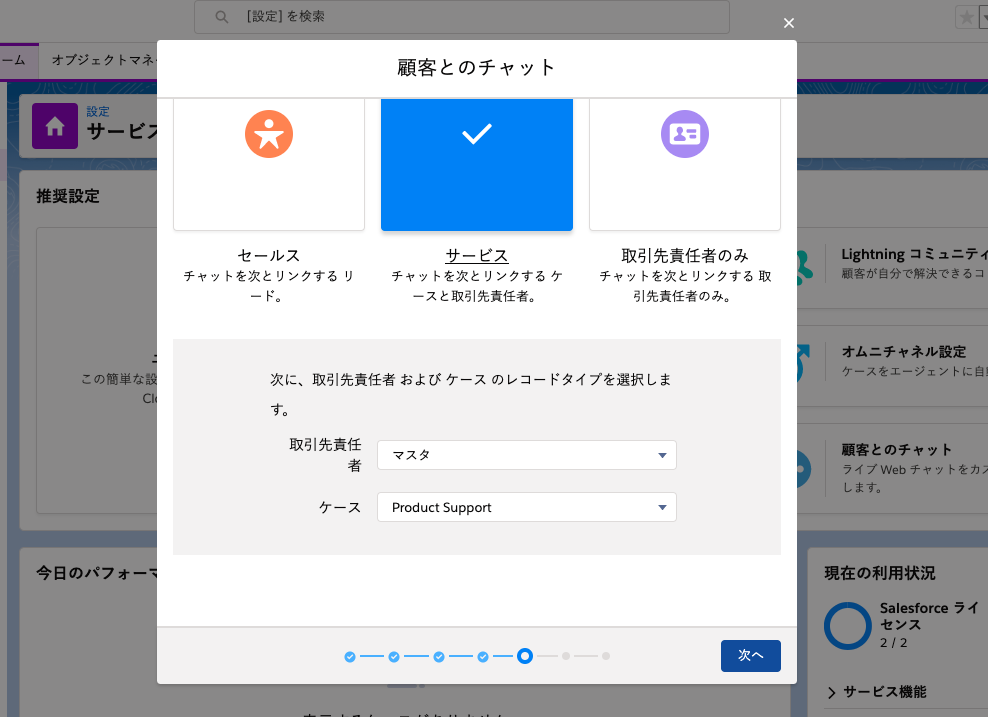
次に、チャットのURLとドメインを決めたあと、チャット種別を選択します。
ここで、取引先責任者とケースのレコードタイプも一緒に設定します。
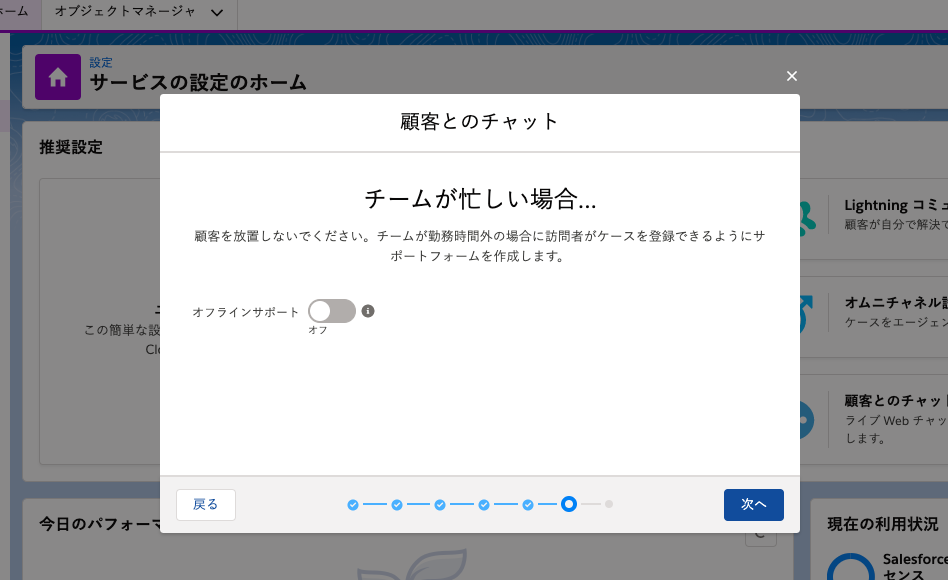
オフラインサポートはなしにしておきます。
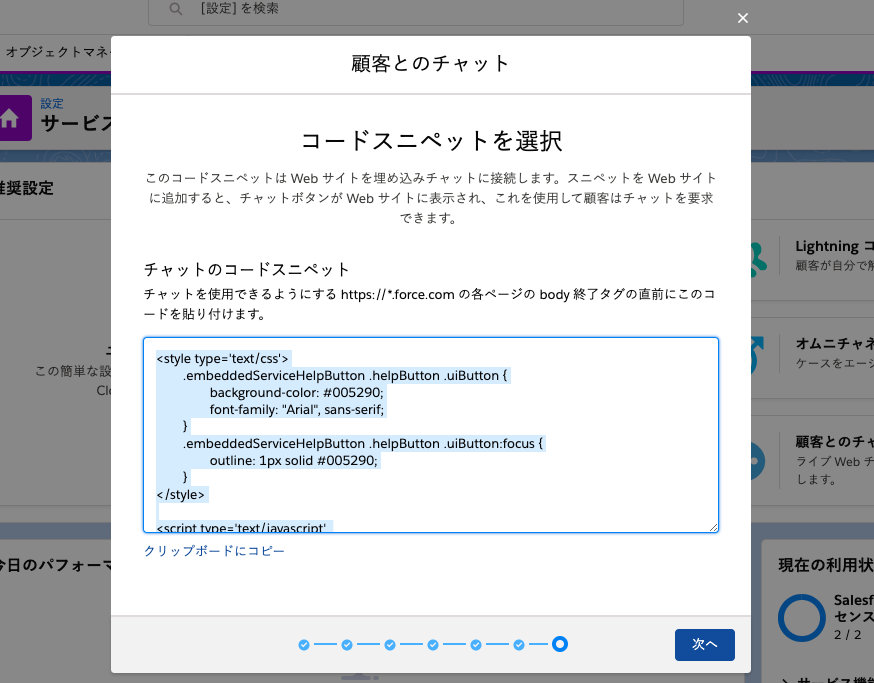
最後に、Visualforceで使用するコードが表示されるのでこれをmiなどのテキストエディタにコピーしておきましょう。
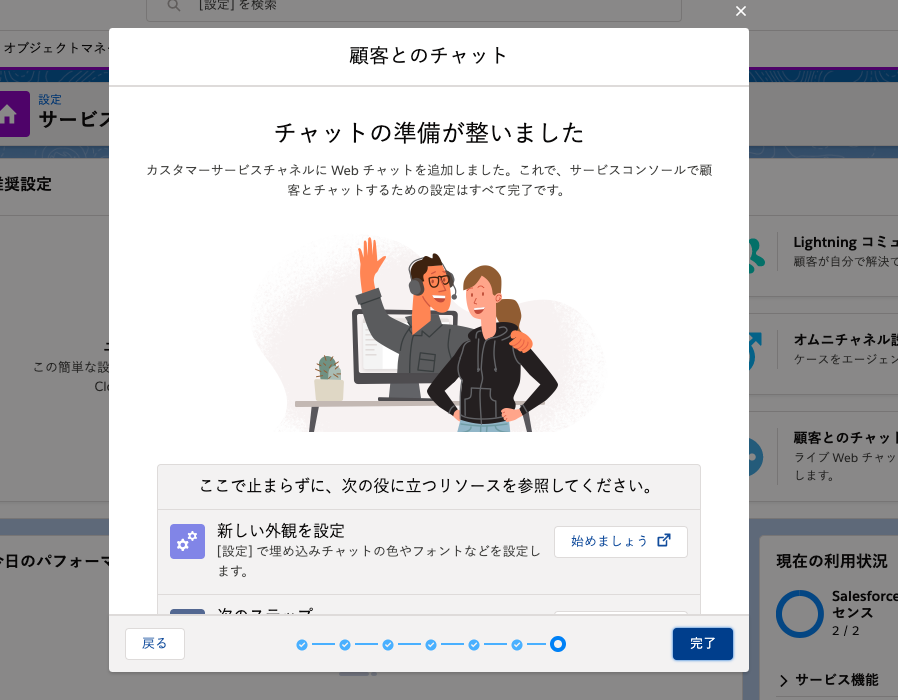
この画面が表示されれば設定は完了です。
3.テストWebサイトの作成
次に、テストWebサイトを作成するので、Visualforceページの新規作成を行います。
名前とAPI名、説明を入力したあと下記のコードをコピーしてVisualforceページのコードを書き換えます。
|
1 2 3 4 5 6 7 |
<apex:page> <h1>Let’s start chatting...</h1> <br /> Click the button to start a chat. <br /> <!--Embedded Service Snippet--> </apex:page> |
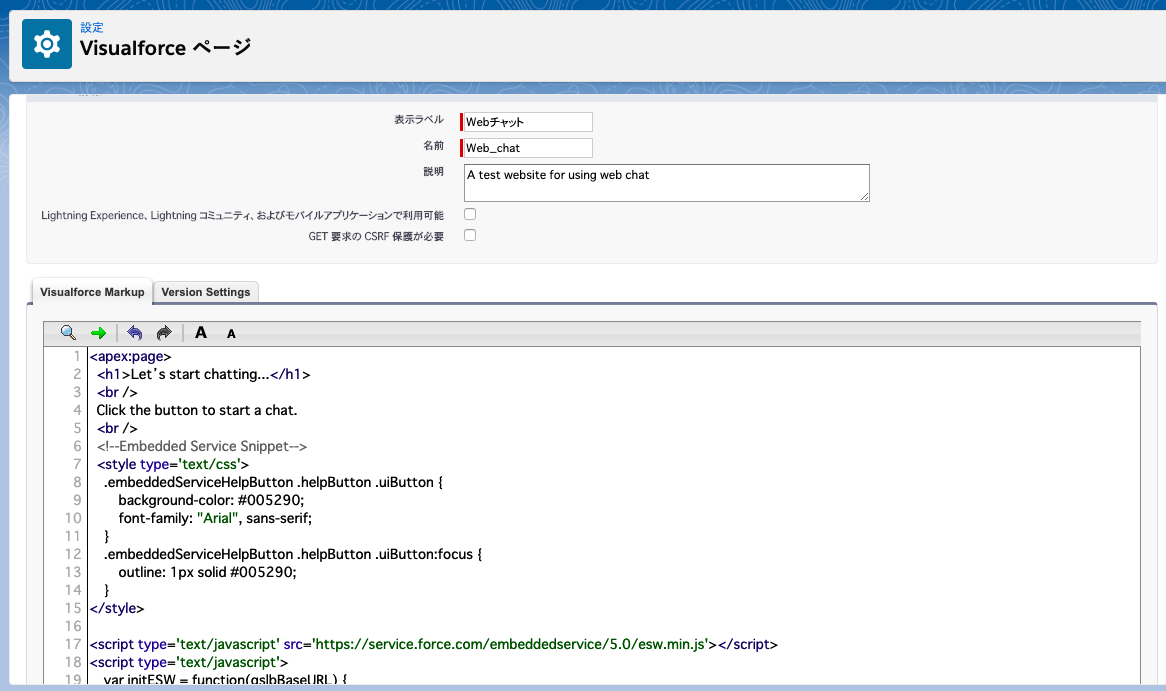
そして、最後にWebチャット設定時にコピーしておいたWebチャットのコードを貼り付けます。
これをプレビューで確認してみます。
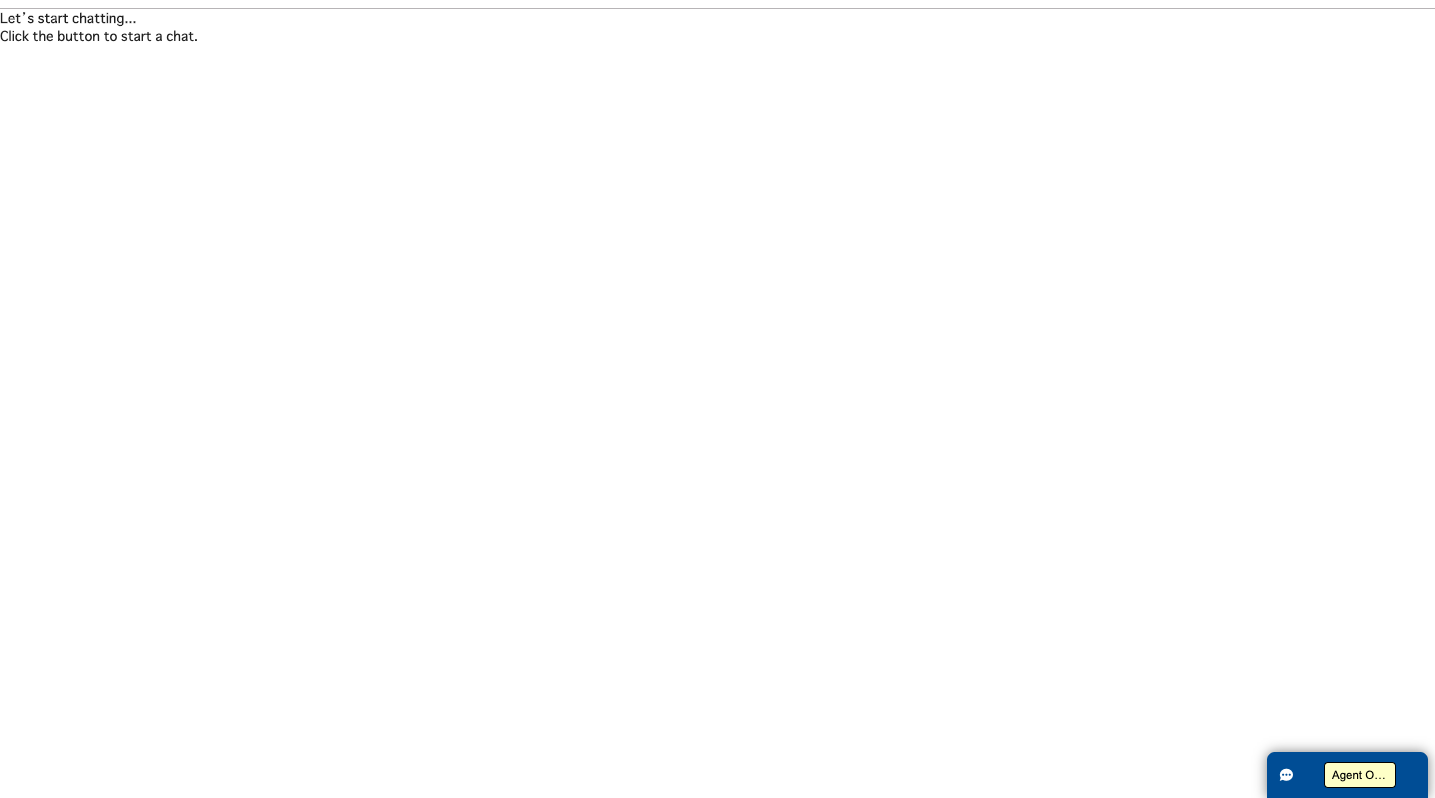
できましたね!あとはこれをカスタマイズしていくだけですね。
4.ブランドとロゴの設定
[設定]メニューの[静的リソース]にファイルを保存しておくことで、Salesforceの様々な場所から画像やcssなどのファイルを呼び出す事が可能になります。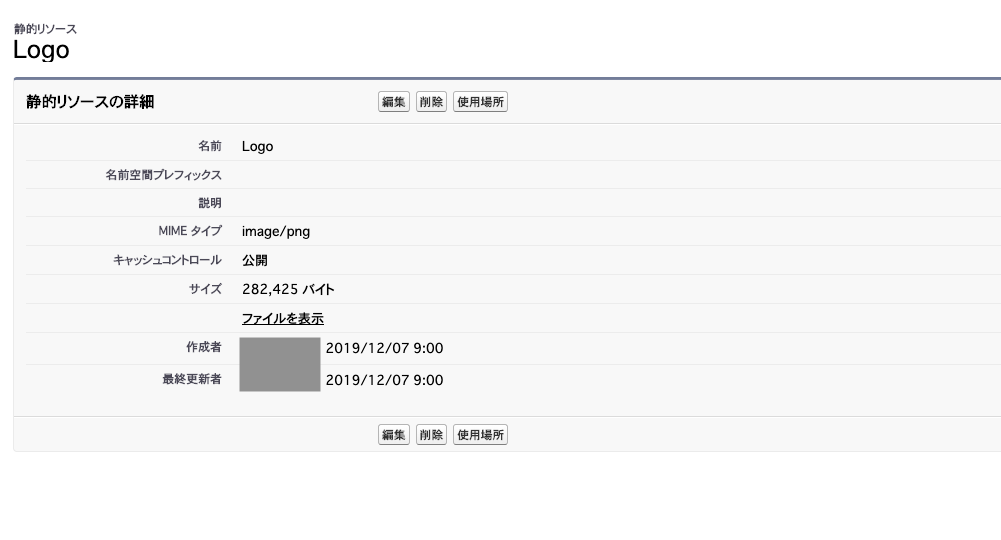
静的リソースにロゴとアバター画像を保存しておきます。
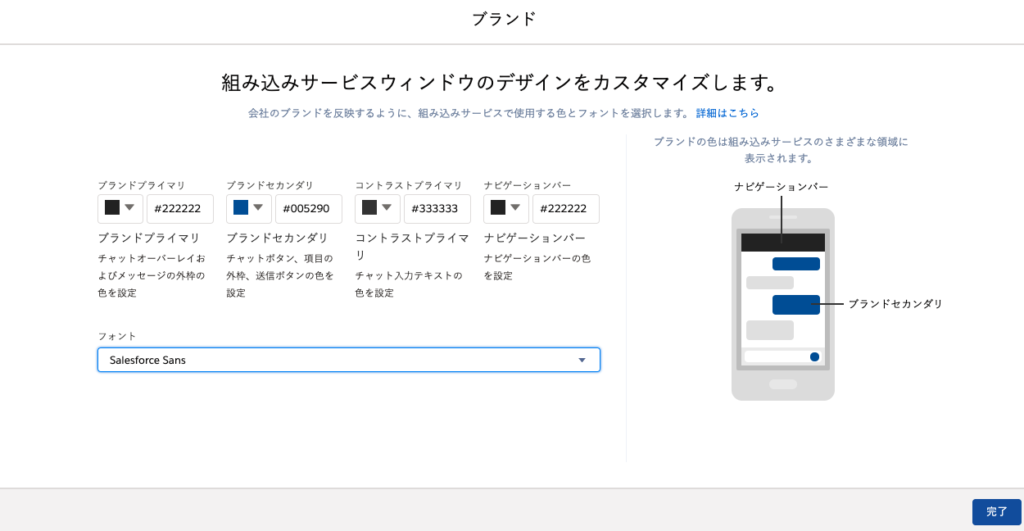
次に[設定]メニューの対象チャットの▼から[参照]を選びブランドを開きます。
ここでフォントと配色設定を行います。
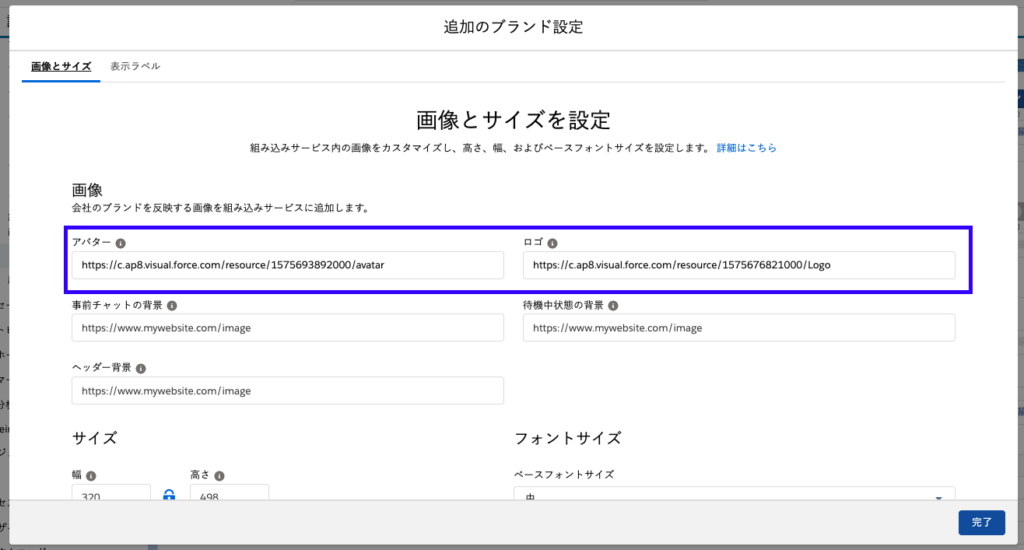
次に[組み込みサービスリリース]から、作成したチャットを選んで追加のブランド設定でロゴとアバターを設定します。
URLは静的リソースから[ファイルを表示]をすると別タブでページが開かれるのでそのページのURLを参照すればOKです。
5.Webチャットのテスト
実際に作成したWebチャットをロゴ設定と合わせて確認したいと思います。
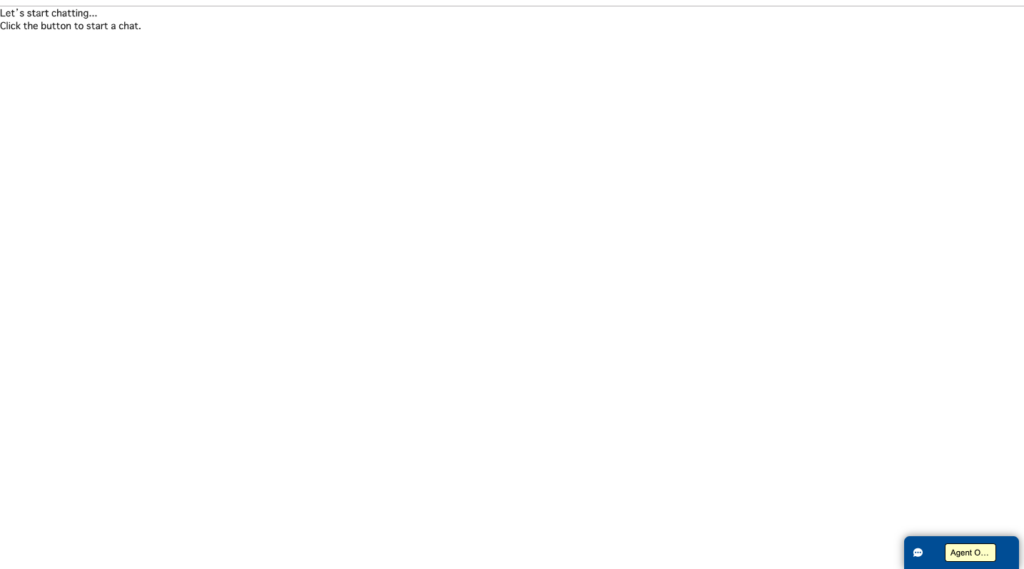
まずは作成しておいたWebチャットのVisualforceページを開きます。
今だとチャットが開始できないままになっていますよね。
これを開始できるように設定を変更したいと思います。
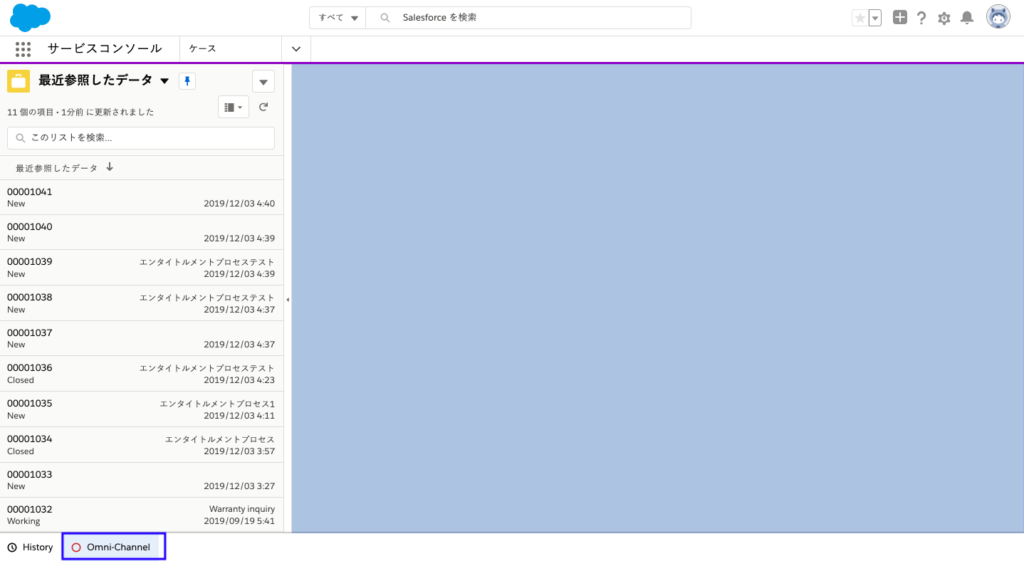
サービスコンソールを開いて最左下部のオムニチャネルユーティリティで対応状況を[Available – chat]にします。
これでチャットが開始できるようになりました。
続いてロゴやアバター表示、チャット使用時の画面がどうなっているかを実際にエージェントと顧客のやりとりをしてみます。
【Webチャットの開始時】顧客側画面
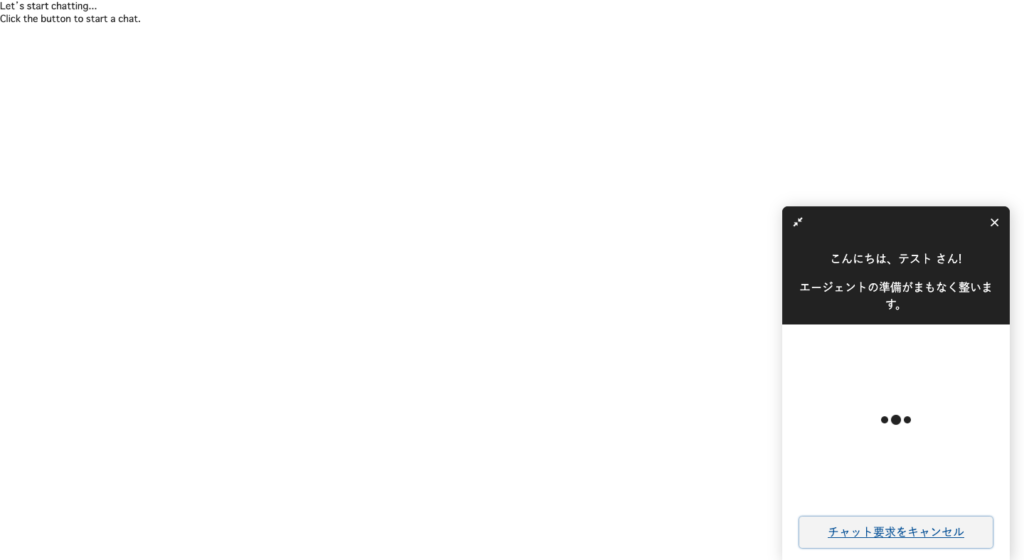
【顧客からのリクエスト通知】エージェント側画面
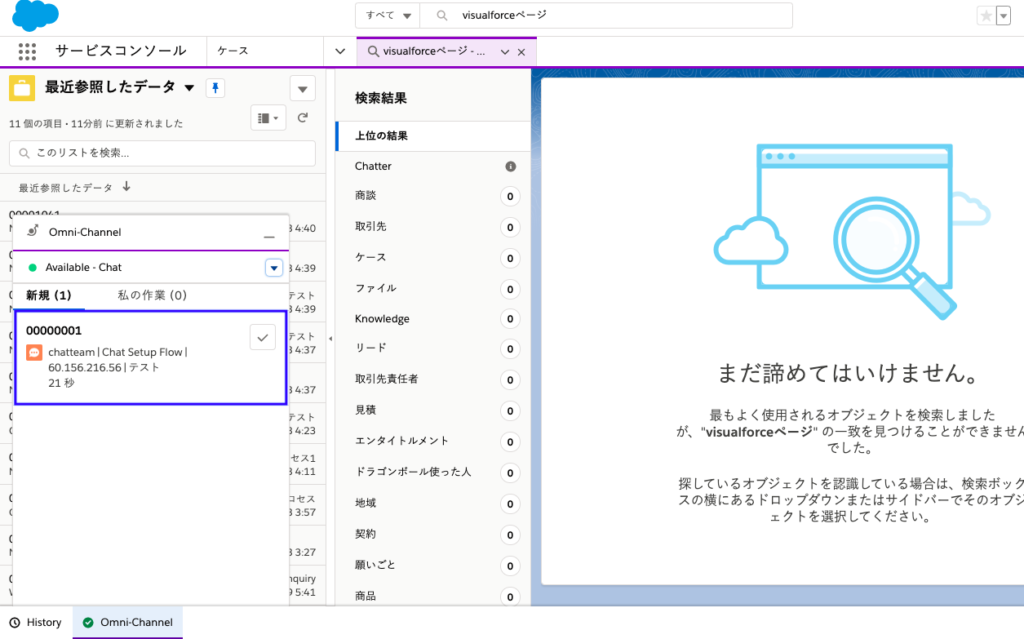
【リクエスト承認】エージェント側画面
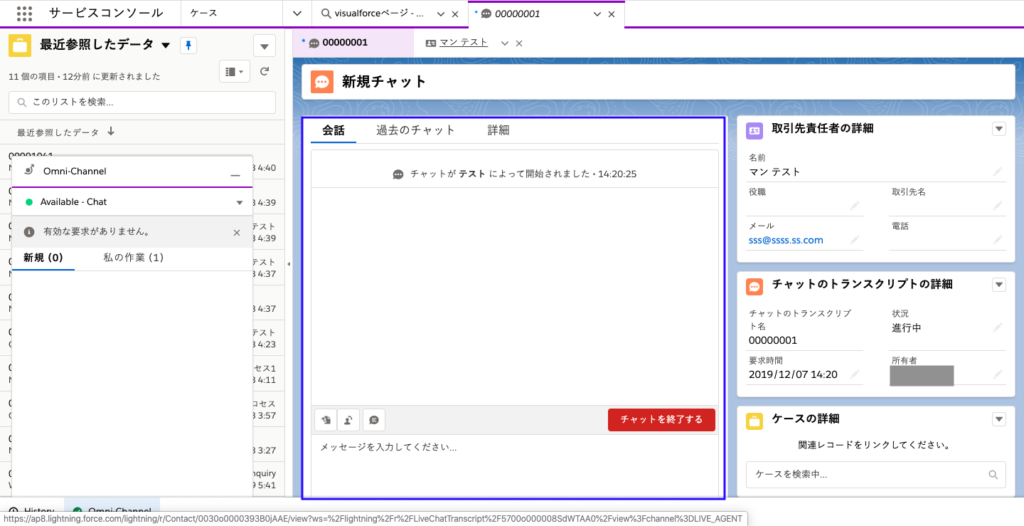
【メッセージ受信】エージェント側画面
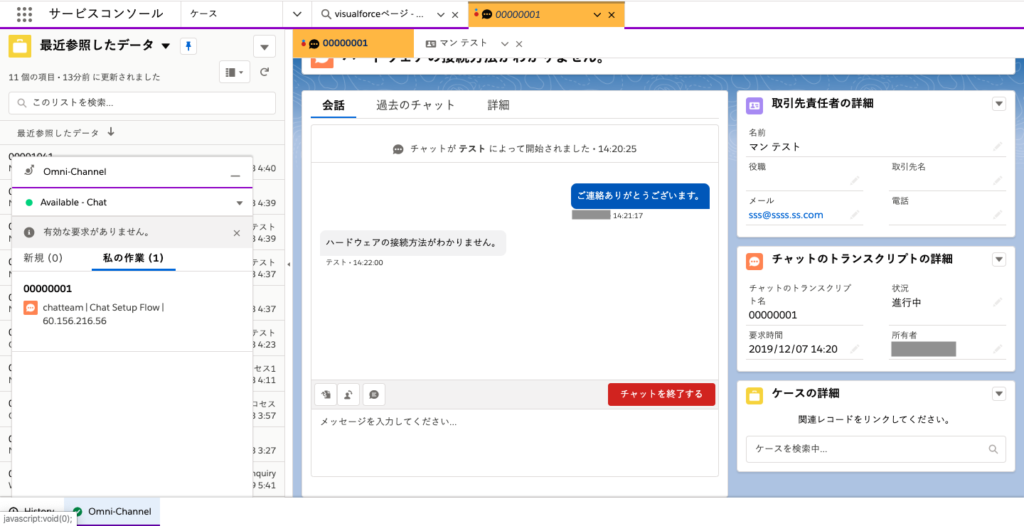
【メッセージ受信】顧客側画面
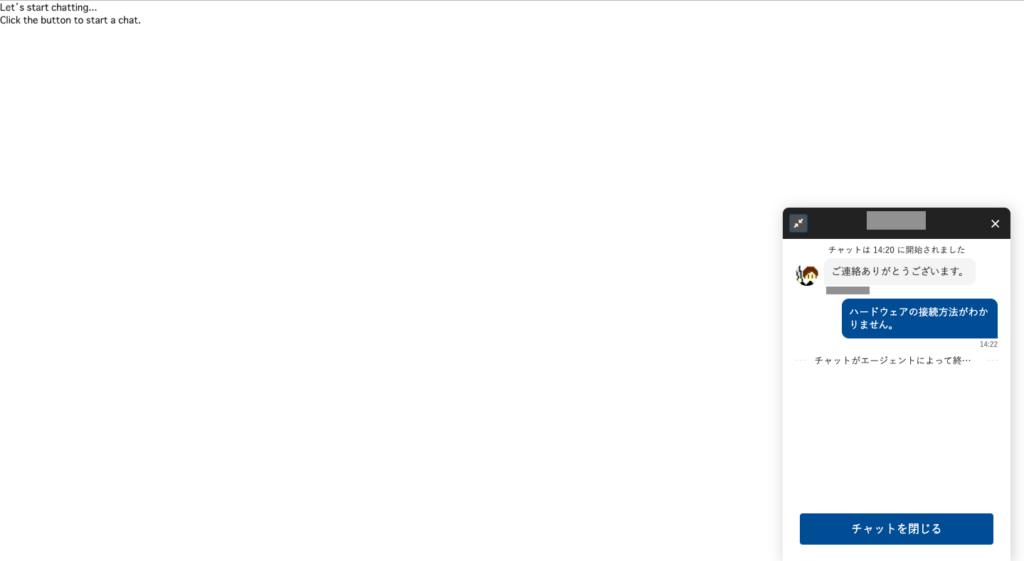
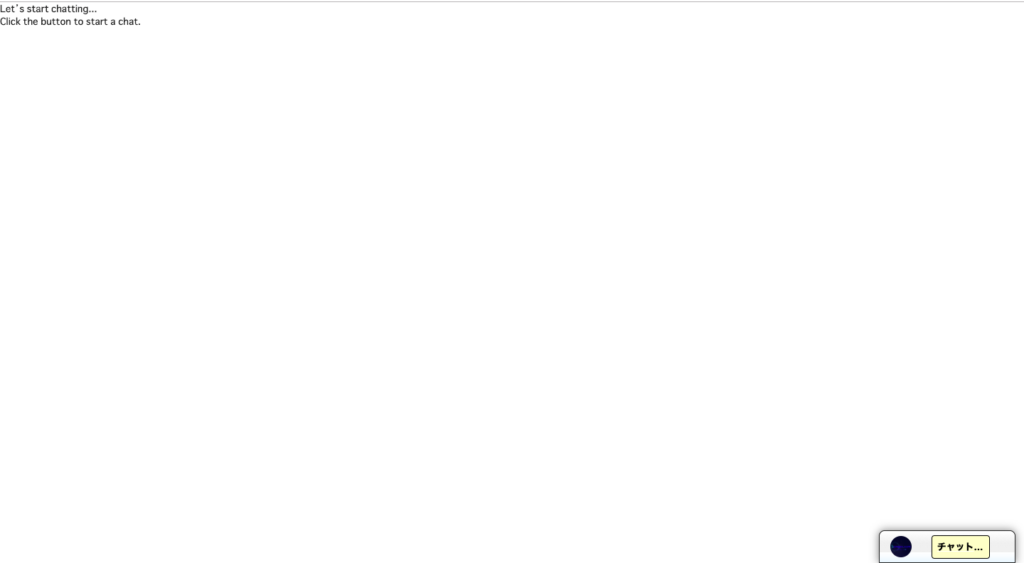
ロゴやアバターは顧客側から見るとちゃんと表示されていますね。
スムーズにチャットのやりとりが出来ているので、使用感はとてもよかったです。
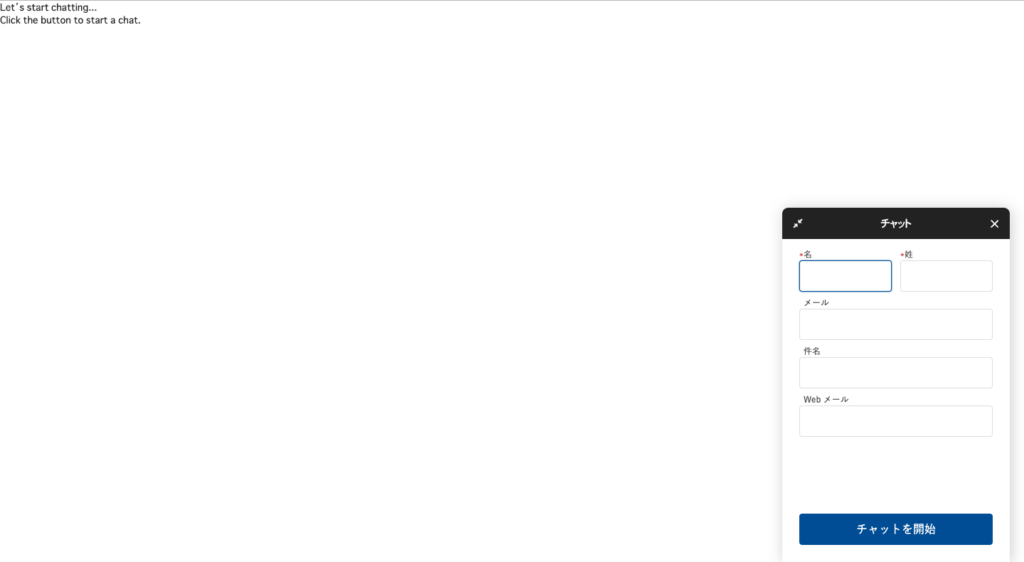
ちなみに顧客側からチャットを始める時には上記のように名前と件名、メールアドレスを記載できるようです。
6.まとめ
いかがでしたでしょうか。
Webチャットを使用すれば、エージェントは一度に複数のカスタマー対応が可能になりとても効率がよくなります。
電話だと、どうしてもマンツーマンになってしまい一度に一人しか対応できないため効率が悪いですよね。
最近では、LineやSNSもあるので、同時に対応できるメッセージでのやりとりを中心にカスタマーサポートしたほうがいいと思います。
他にも色々と標準機能やSalesforce機能について紹介しています。
そのまとめ一覧ページはこちらになりますので、よければ見てみてください。
ではでは!
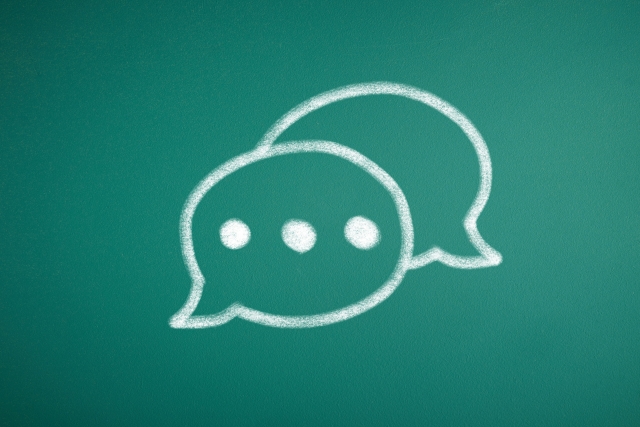



コメント